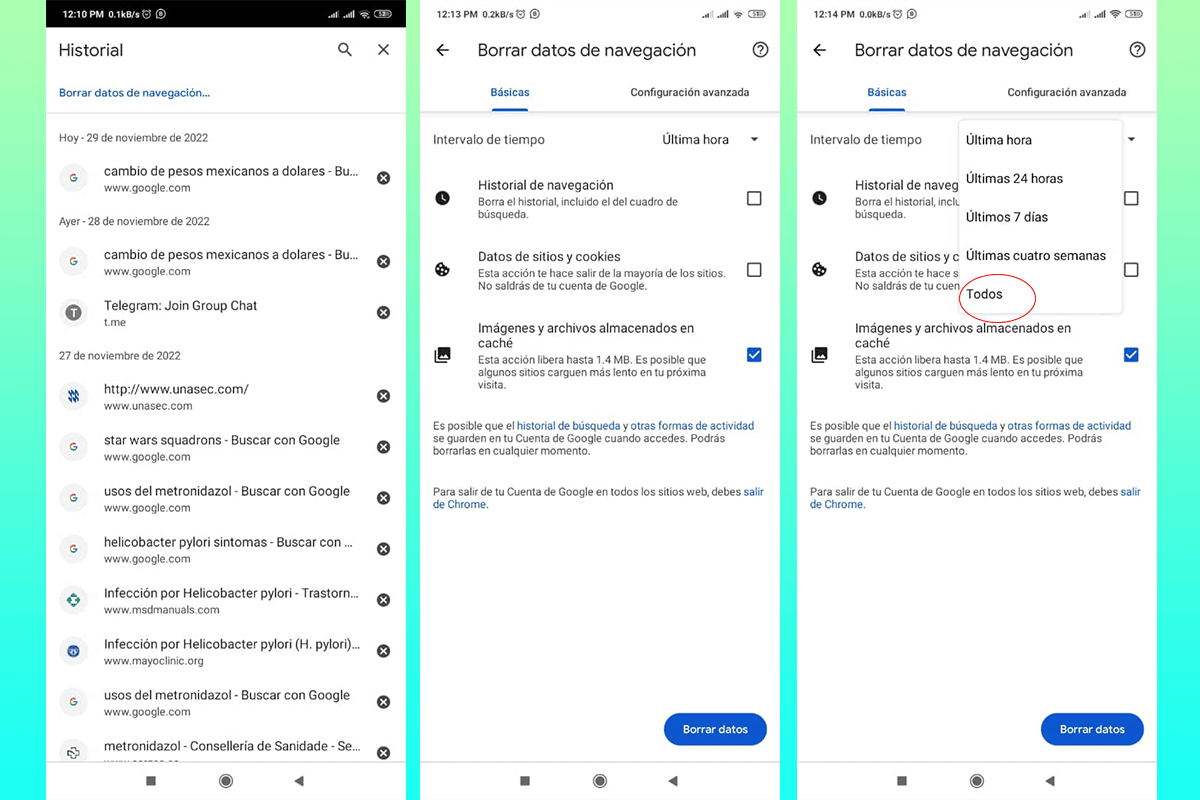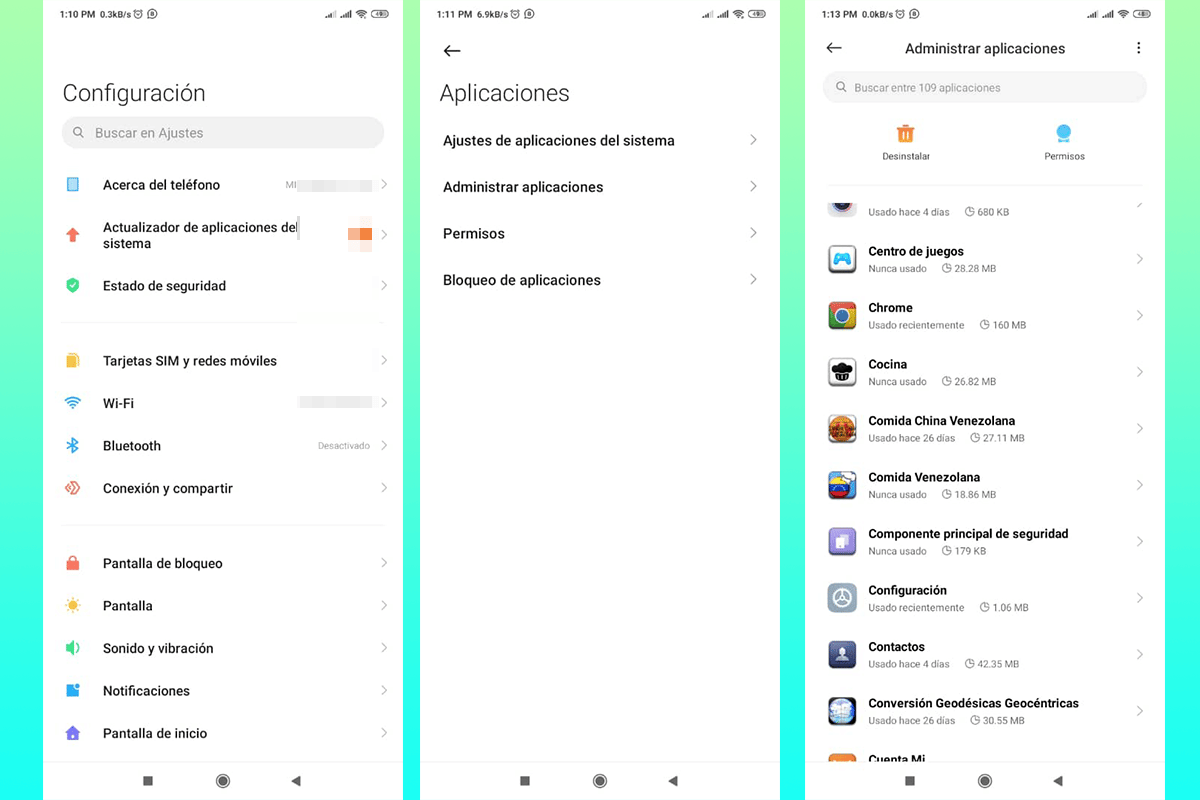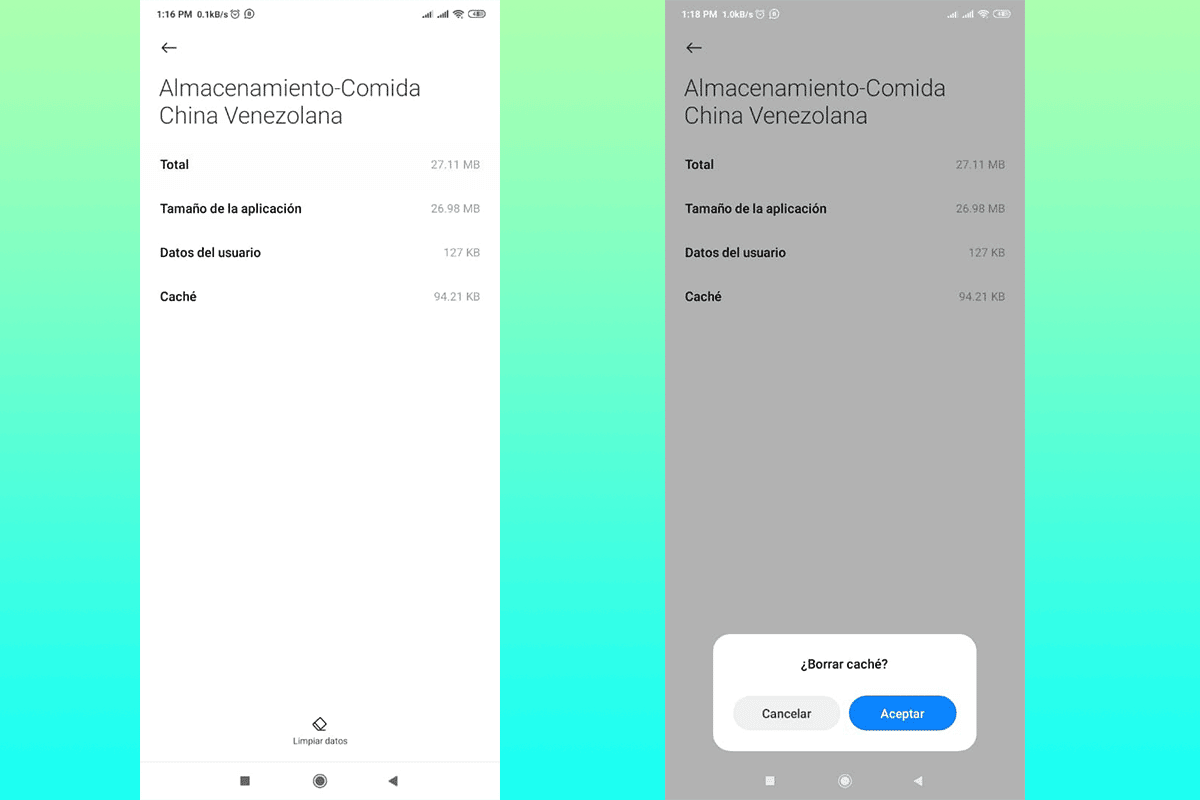Xóa bộ nhớ cache trên thiết bị di động để giải phóng dung lượng Đây là một trong những kỹ thuật đơn giản nhất và góp phần tăng tốc độ cho nhóm của bạn. Trong bài viết này, chúng tôi cho bạn biết làm thế nào để làm điều đó trong một vài bước.
Xóa bộ nhớ cache không chỉ giải phóng dung lượng và chúng tôi tin rằng nó rất nhiều mà còn giúp bạn tối ưu hóa máy tính của mình một cách xuất sắc, tận dụng tối đa các tính năng của nó mọi lúc.
Các cách xóa bộ nhớ cache di động để giải phóng dung lượng

Trong phần này, chúng tôi nói với bạn làm thế nào để dọn dẹp bộ nhớ cache của trình duyệt web và ứng dụng một cách xuất sắc trong một vài bước đơn giản và nhanh chóng. Mặc dù có những ứng dụng thực hiện việc dọn dẹp, nhưng chúng tôi tin rằng không nhất thiết phải luôn phụ thuộc vào chúng.
Xóa cache trình duyệt web
Các bước thực hiện tương tự trong các trình duyệt khác nhau mà bạn sử dụng trên thiết bị di động của mình nhưng lần này chúng tôi sẽ thực hiện ví dụ với sự trợ giúp của Google Chrome. Phía đông Trình duyệt mặc định trên thiết bị Android và nó cũng được sử dụng rộng rãi trên các thiết bị chạy iOS.
Đây là phương pháp cần tuân theo để xóa bộ nhớ cache trên thiết bị di động nhằm giải phóng dung lượng, trong một trường hợp cụ thể là trình duyệt web Chrome của bạn:
- Mở ứng dụng Chrome như bình thường trên thiết bị di động của bạn.
- Xác định vị trí nút có ba điểm thẳng hàng theo chiều dọc ở khu vực phía trên bên phải của màn hình.
- Trong menu tùy chọn, chúng ta phải bấm vào “Lịch sử”, sẽ đưa chúng ta đến một cửa sổ mới.
- Tại đây, bạn sẽ tìm thấy tất cả các lượt truy cập cuối cùng được thực hiện, nhưng tùy chọn đầu tiên sẽ được chúng tôi quan tâm, “Xóa dữ liệu duyệt web”, nơi chúng ta phải nhấn nhẹ nhàng.
- Một cửa sổ mới sẽ được hiển thị, nơi chúng tôi có thể chọn những yếu tố mà chúng tôi muốn xóa khỏi điện thoại di động của mình. Tùy chọn xóa bộ đệm là tùy chọn cuối cùng.
- Điều quan trọng là ở góc trên bên phải, bạn chọn tùy chọn “Tất cả”, điều này sẽ cho phép bạn xóa hoàn toàn bộ đệm trong thời gian tối đa hoạt động của trình duyệt.
- Nhấn nút "Xóa dữ liệu”, nằm ở góc dưới bên phải và một cửa sổ bật lên sẽ xuất hiện, cho biết rằng chúng tôi phải xác nhận những gì chúng tôi đang làm. Bấm vào "Xóa” và vài giây sau, công việc đã hoàn thành.
Nếu bạn quan sát kỹ, trong tùy chọn xóa bộ nhớ cache mà chúng tôi đã kích hoạt, dung lượng sẽ được giải phóng sẽ xuất hiện, giúp bạn biết rõ về dung lượng lưu trữ mà trình duyệt sử dụng. Chúng tôi khuyên bạn nên lặp lại quy trình này hai tuần một lần hoặc hàng tháng.
Quá trình thực hiện trước sẽ không xóa lịch sử tìm kiếm hoặc cookie được lưu trữ của bạn, chỉ dung lượng bộ nhớ được sử dụng bởi bộ đệm.
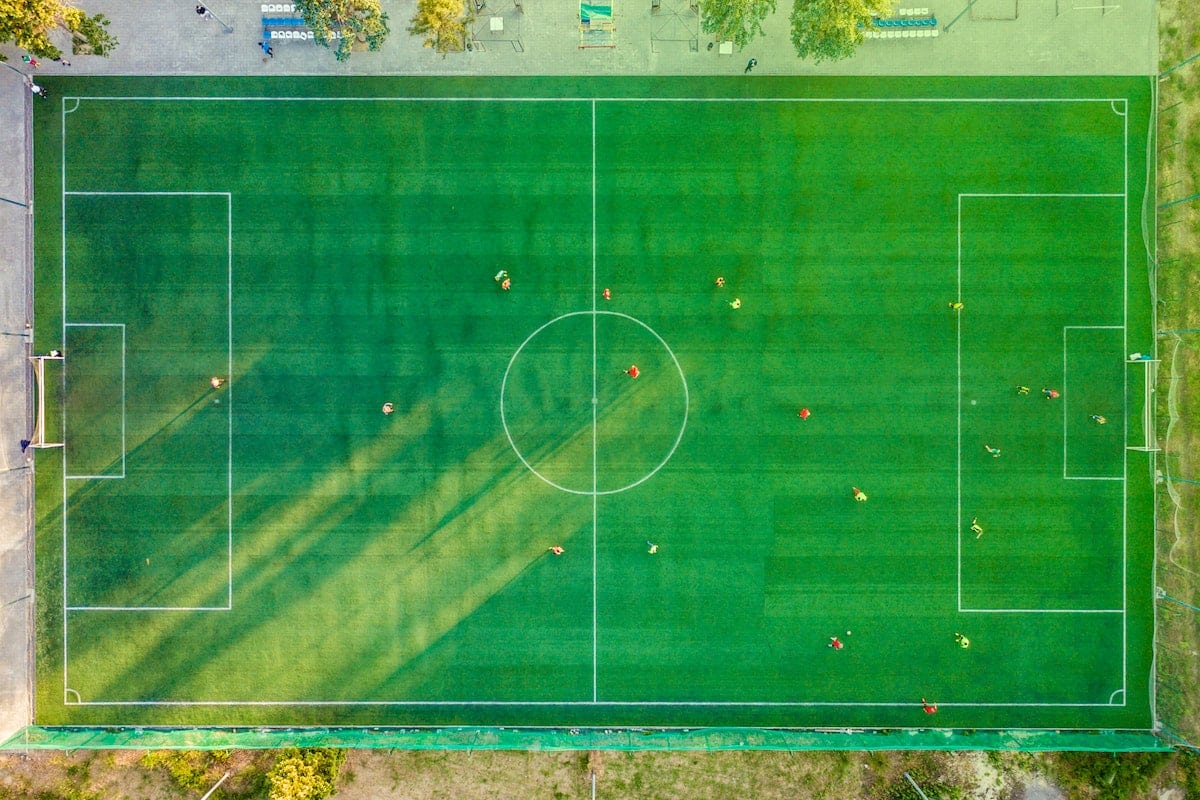
Xóa bộ nhớ cache của ứng dụng di động
Trong cơ hội này chúng ta sẽ thấy cách xóa bộ nhớ cache của các ứng dụng di động của chúng tôi. Tùy thuộc vào cách nó được sử dụng, nó có thể chiếm rất nhiều không gian lưu trữ. Điều quan trọng là bạn phải thỉnh thoảng thực hiện quy trình này để đảm bảo không chỉ bộ nhớ máy tính của bạn mà còn hoạt động hiệu quả.
Việc thực hiện quy trình mà không có bất kỳ ứng dụng bổ sung nào có thể hơi tẻ nhạt vì chúng ta phải thực hiện thủ công, từng ứng dụng một. Các bước mà chúng tôi phải thực hiện để xóa bộ nhớ cache trên thiết bị di động để giải phóng dung lượng cho các ứng dụng như sau:
- Đi tới tùy chọn "cấu hình”, trong đó bạn kiểm soát tất cả các yếu tố của điện thoại di động.
- Tìm tùy chọn "ứng dụng”Và nhấp vào nó.
- Trên màn hình mới, nhấp vào “Quản lý ứng dụng".
- Tại đây, sau vài giây, tất cả các ứng dụng của bên thứ ba mà bạn đã cài đặt trên thiết bị di động của mình sẽ xuất hiện. Tại đây, bạn phải chọn ứng dụng đầu tiên mà bạn sẽ xóa bộ nhớ cache của nó.
- Khi bạn đã vào ứng dụng, bạn phải nhấp vào "Lưu trữ” và nó sẽ hiển thị thông tin mới về việc sử dụng dung lượng bộ nhớ trên máy tính của bạn.
- Ở dưới cùng của màn hình, bạn sẽ tìm thấy một nút có tên “Làm sạch dữ liệu”, chúng ta phải bấm vào đó.
- Một cửa sổ bật lên sẽ xuất hiện để bạn xác nhận loại dữ liệu bạn muốn xóa, trong trường hợp của chúng tôi, chúng tôi quan tâm đến "Xóa bộ nhớ cache”. Sau đó, nó sẽ yêu cầu chúng tôi xác nhận thông tin. Chúng tôi bấm vào “chấp nhận” và sau vài giây, bộ đệm sẽ bị xóa.
Chúng tôi sẽ biết rằng quá trình đã kết thúc khi chúng tôi thấy tùy chọn bộ đệm ở 0 B. Chúng tôi phải lặp lại quy trình này trong tất cả các ứng dụng mà chúng tôi cho là đang tiêu tốn nhiều dung lượng lưu trữ.
Bộ đệm được sử dụng để làm gì?

Bộ đệm, hay được gọi đơn giản là bộ đệm, là một hệ thống cho phép lưu một số yếu tố đã được sử dụng trước đó. Điều này cho phép cả trình duyệt và ứng dụng tải nhanh hơn.
bộ đệm bao gồm các tập tin tạm thời, chẳng hạn như tập lệnh, hình ảnh, hình thu nhỏ, đoạn video hoặc thậm chí là hoạt ảnh. Những yếu tố này, mặc dù đúng là chúng cho phép bạn tối đa hóa tải ứng dụng, nhưng lại chiếm dung lượng trong bộ nhớ di động.
Một số ứng dụng kiểm soát bộ đệm và dọn dẹp bộ đệm liên tục, chẳng hạn như Spotify, ứng dụng này có ý định không chiếm dung lượng lưu trữ riêng với các tệp tạm thời của chúng, tuy nhiên, một số, chẳng hạn như Facebook, YouTube, Instagram hoặc Twitter, yêu cầu làm sạch thủ công.
Có những ứng dụng giúp dọn dẹp bộ nhớ cache của một số ứng dụng. Tuy nhiên, nên xóa bộ nhớ cache nói chung để giữ cho điện thoại di động có đủ dung lượng lưu trữ miễn phí và tối ưu hóa hoạt động của thiết bị.